MFC-L9570CDW(T)
Preguntas frecuentes y Solución de problemas |
Sustituir el recipiente de tóner residual
Antes de comenzar el procedimiento de sustitución 
 Información relacionada: Sustituir suministros
Información relacionada: Sustituir suministros
- Asegúrese de que el equipo esté encendido.
- Presione el botón de liberación de la cubierta frontal y tire de la cubierta frontal para abrirla.

- Sujete el asa verde de la unidad de tambor. Extraiga la unidad de tambor del equipo hasta que se detenga.

- Gire la palanca de bloqueo verde (1) en sentido contrario a las agujas del reloj hasta que se bloquee en la posición de liberación. Mientras sujeta las asas verdes de la unidad de tambor, levante la parte frontal de la unidad de tambor y extráigala del equipo.
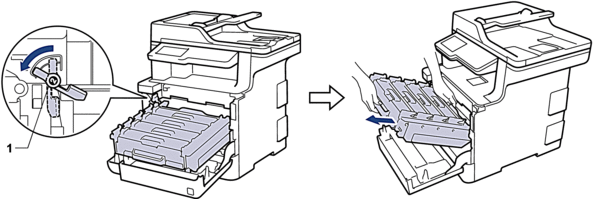
- IMPORTANTE
-
Sujete las asas verdes de la unidad de tambor cuando la transporte. NO sujete los laterales de la unidad de tambor.
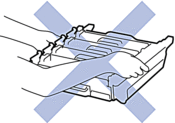
- Sujete el asa verde del cinturón de arrastre con ambas manos, levántelo y, a continuación, extráigalo.
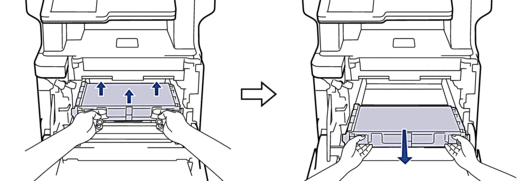
- NOTA
- Para evitar problemas con la calidad de impresión, NO toque las partes sombreadas que aparecen en las ilustraciones.
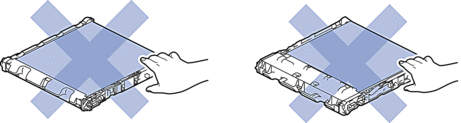
- Retire las dos piezas de material de embalaje de color naranja y deséchelas.
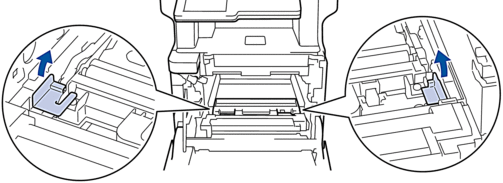
 Este paso solamente es necesario la primera vez que se sustituye el recipiente de tóner residual y no se requiere para el recipiente de tóner residual de sustitución. La piezas de embalaje anaranjadas vienen instaladas de fábrica para proteger el equipo durante el transporte.
Este paso solamente es necesario la primera vez que se sustituye el recipiente de tóner residual y no se requiere para el recipiente de tóner residual de sustitución. La piezas de embalaje anaranjadas vienen instaladas de fábrica para proteger el equipo durante el transporte. - Sujete el asa azul del recipiente de tóner residual y extraígalo del equipo.
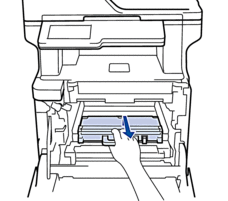
 NO reutilice el recipiente de tóner residual.
NO reutilice el recipiente de tóner residual. - Desembale el nuevo recipiente de tóner residual e instálelo en el equipo agarrándolo por el asa azul. Asegúrese de que el recipiente de tóner residual esté nivelado y que calce perfectamente en su sitio.
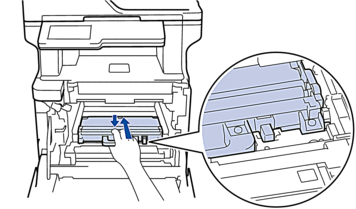
- Vuelva a deslizar la unidad de cinturón de arrastre dentro del equipo. Asegúrese de que el cinturón de arrastre esté nivelada y que calce perfectamente en su sitio.
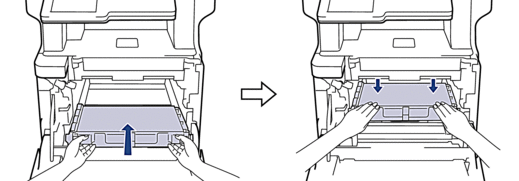
- NOTA
- Para evitar problemas con la calidad de impresión, NO toque las partes sombreadas que aparecen en las ilustraciones.
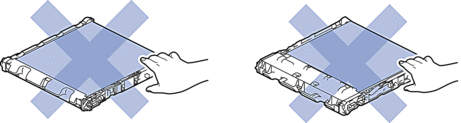
- Asegúrese de que la palanca de bloqueo verde (1) está en la posición de desbloqueo, como se muestra en la ilustración.
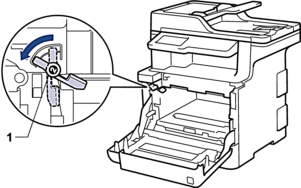
- Deslice suavemente la unidad de tambor en el equipo hasta que se detenga en la palanca de bloqueo verde.
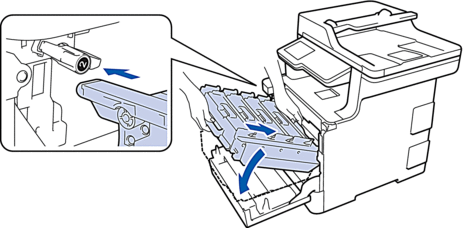
- Gire la palanca de bloqueo verde en sentido de las agujas del reloj hasta la posición de bloqueo.

- Si se usa el asa verde, empuje de nuevo la unidad de tambor dentro del equipo hasta que se bloquee en su posición.

- Cierre la cubierta delantera del equipo.
En el caso de que no haya obtenido una respuesta a su pregunta, compruebe las preguntas frecuentes adicionales.
En el caso de que necesite ayuda adicional, póngase en contacto con el servicio de atención al cliente de Brother:
Comentarios sobre el contenido
Con el fin de mejorar nuestro servicio de asistencia, facilite sus comentarios a continuación.
